大家对PPT并不陌生吧,生活工作中随时能看到用到,而PPT转视频更是一大突破,方便放入移动设备播放或上传各大视频网站分享、刻录成盘收藏等,实用性相当强。PPT转换视频软件就能批量将Microsoft PPT转成你想要的格式视频文件。当然现在也有很多的网民使用WPS 演示文稿(.dps),那么wps ppt能否也转成视频呢?这一节就来说说wps ppt转换视频的方法,希望能对大家有所帮助!
工具/原料
WPS
PPT转换视频软件
方法/步骤
1
wps ppt转换成视频方法,主要是先将wps演示*.dps转换.ppt文件,再用转换器将.ppt转为任意格式视频文件。这里我用WPS2013版的在线模板中随机下了个动态演示文稿。
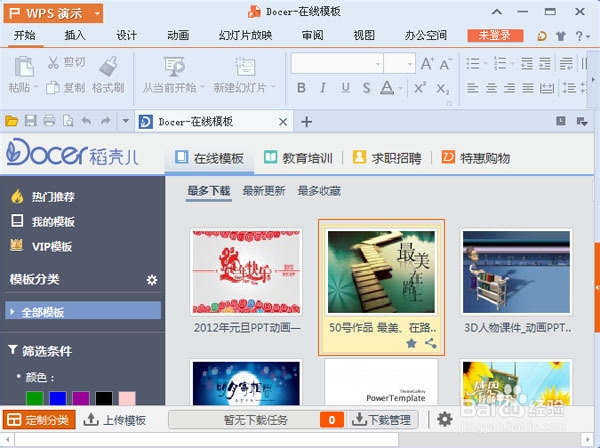
2
打开演示文稿,打开左上方“WPS演示”下拉菜单,选择“文件”→“另存为”。
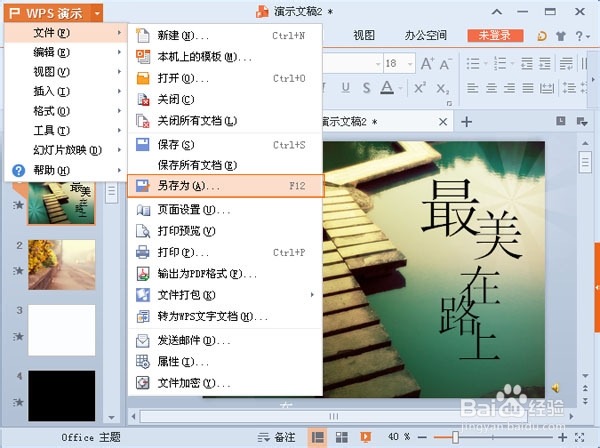
3
弹出另存为窗口,选择保存路径(这里我选了保存到桌面),定义文件名(这里我的文件为“最美在路上.ppt”),保存类型选择为Microsoft PowerPoint(*.ppt)。保存。
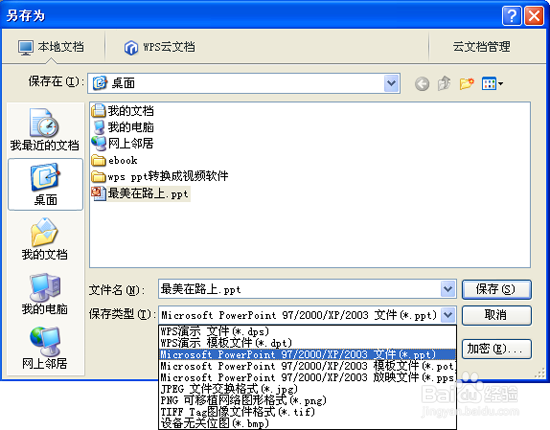
4
这样,我就成功把.dps文件转存成.ppt文件了。
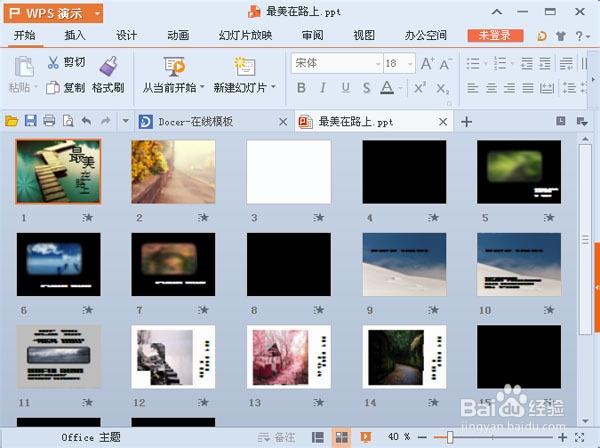
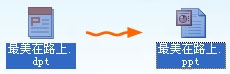
5
这下来就该PPT转换器出场了,打开软件进入主界面,如下图所示,先“添加”PPT文件。在右上方预览窗口可以阅览幻灯片,恩,按需要还可以“自定义”,如添加背景音乐、设置切换片时间等。
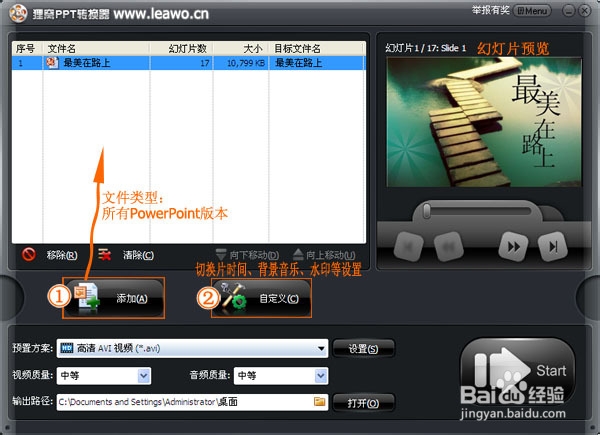
6
选择输出格式,这里格式就五花八门啦,基本在现市面上有的格式都能在这里找得到,还是按个人需要来选择一个吧。我这里选了常见的flv网络视频格式。再设置输出路径等,就可以开始“转换”了。
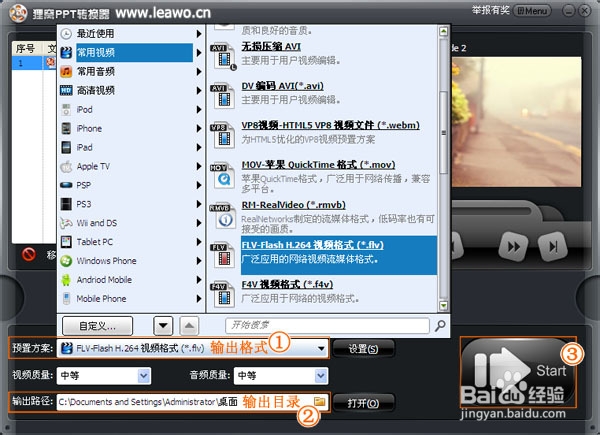
7
最终显示界面如下图所示,点击“点击播放视频”下的那蓝色文字,就能打开默认播放器播放视频了。
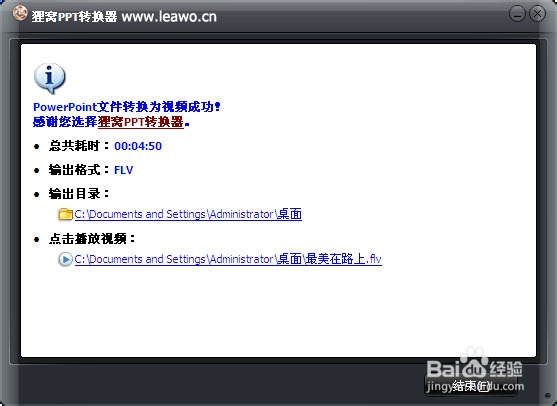 END
END温馨提示:经验内容仅供参考,如果您需解决具体问题(尤其法律、医学等领域),建议您详细咨询相关领域专业人士。免责声明:本文转载来之互联网,不代表本网站的观点和立场。如果你觉得好欢迎分享此网址给你的朋友。转载请注明出处:http://www.i7q8.com/zhichang/11749.html

 微信扫一扫
微信扫一扫  支付宝扫一扫
支付宝扫一扫 
